Otrzymaj bezpłatne skanowanie i sprawdź, czy twój komputer jest zainfekowany.
USUŃ TO TERAZAby korzystać z w pełni funkcjonalnego produktu, musisz kupić licencję na Combo Cleaner. Dostępny jest 7-dniowy bezpłatny okres próbny. Combo Cleaner jest własnością i jest zarządzane przez RCS LT, spółkę macierzystą PCRisk.
Poradnik usuwania wirusa FedEx Package Email SPAM
Czym jest FedEx Package Email SPAM?
Podobna do Important Documents IRS, Payslip, HM Revenue & Customs Outstanding Amount i wielu innych, "FedEx Package Email SPAM" to kampania spamowa przeznaczona do rozsyłania wirusa wysokiego ryzyka o nazwie Adwind. Wiadomości e-mail informują, że użytkownik nie odebrał przesyłki od firmy FedEx i musi odebrać ją osobiście. Aby uzyskać szczegółowe informacje, użytkownicy są zachęcani do otworzenia załącznika. Należy jednak pamiętać, że załączony plik .jar jest szkodliwy - po otwarciu pobiera i instaluje malware.
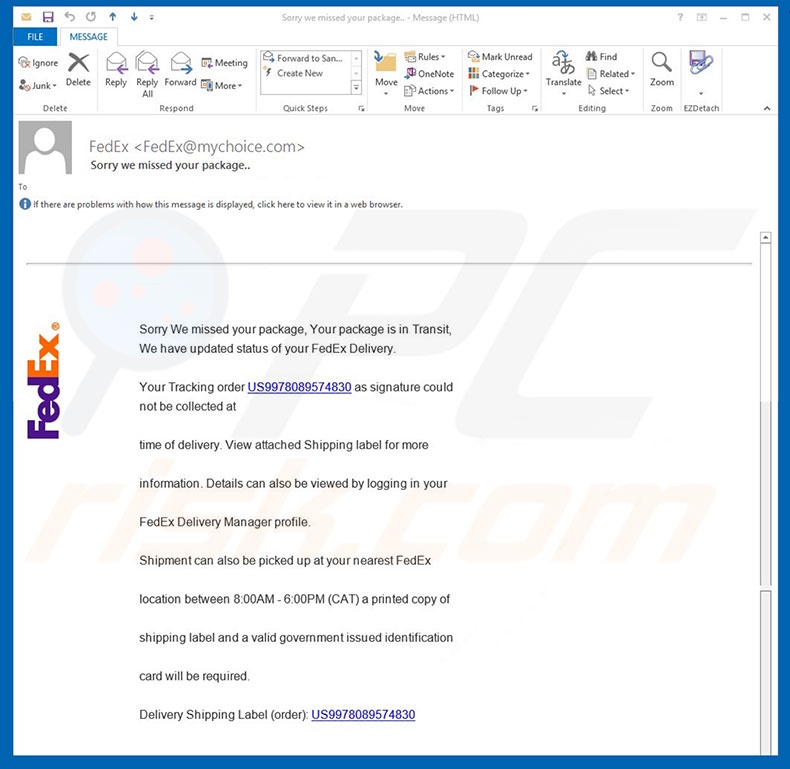
Jak wspomniano powyżej, wiadomość e-mail twierdzi, że użytkownicy nie otrzymali przesyłki i muszą ją odebrać z najbliższego oddziału FedEx. Wszystkie szczegóły dotyczące dostawy są rzekomo zawarte w załączonym pliku. Należy jednak pamiętać, że jest to oszustwo. Format pliku JAR to archiwum klasy Java i innych plików niezbędnych do uruchomienia określonej aplikacji. W tym przypadku plik JAR (po otwarciu) uruchamia aplikację Java, która potajemnie pobiera i instaluje trojana Adwind. Malware stanowi poważne zagrożenie dla twojej prywatności – zbiera wiele danych osobowych (takich jak loginy/hasła, naciśnięcia klawiszy itp.). Może również wykonywać różne zadania, takie jak używanie mikrofonu, kamery internetowej itp. Posiadanie tego malware zainstalowanego w systemie może prowadzić do poważnych problemów prywatności i znacznych strat finansowych. Dlatego, jeśli już otworzyłeś załącznik "FedEx Package Email SPAM", powinieneś natychmiast przeskanować system za pomocą uzasadnionego oprogramowania antywirusowego/antyspyware i usunąć wszystkie wykryte zagrożenia.
| Nazwa | Wirus Adwind |
| Typ zagrożenia | Phishing, oszustwo, inżynieria społeczna |
| Objawy | Nieautoryzowane zakupy internetowe, zmienione hasła do kont internetowych, kradzież tożsamości, nielegalny dostęp do czyjegoś komputera. |
| Metody dystrybucji | Zwodnicze e-maile, złośliwe internetowe reklamy pop-up, techniki zatruwania wyszukiwarek, domeny z błędnie napisanymi nazwami. |
| Zniszczenie | Utrata wrażliwych prywatnych informacji, straty finansowe, kradzież tożsamości. |
| Usuwanie |
Aby usunąć możliwe infekcje malware, przeskanuj komputer profesjonalnym oprogramowaniem antywirusowym. Nasi analitycy bezpieczeństwa zalecają korzystanie z Combo Cleaner. Pobierz Combo CleanerBezpłatny skaner sprawdza, czy twój komputer jest zainfekowany. Aby korzystać z w pełni funkcjonalnego produktu, musisz kupić licencję na Combo Cleaner. Dostępny jest 7-dniowy bezpłatny okres próbny. Combo Cleaner jest własnością i jest zarządzane przez RCS LT, spółkę macierzystą PCRisk. |
Adwind dzieli wiele podobieństw z FormBook, TrickBot, Pony i dziesiątkami innych wirusów typu trojańskiego. Podobnie jak w przypadku Adwind, to malware jest dystrybuowane za pomocą kampanii spamowych e-mail. Zachowanie jest podobne - prawie wszystkie z nich zapisują różne dane osobowe. Niektóre są również zaprojektowane do dystrybucji innych wirusów (zazwyczaj ransomware). W ten sposób trojany stanowią bezpośrednie zagrożenie dla prywatności i bezpieczeństwa
W jaki sposób FedEx Package Email SPAM zainfekował mój komputer?
Złośliwy załącznik "FedEx Package Email SPAM" infekuje system, uruchamiając kod Java, który potajemnie pobiera i instaluje trojana Adwind. Cyberprzestępcy przedstawiają plik jako legalne źródło informacji i w ten sposób oszukują niczego nie podejrzewających użytkowników do jego uruchomienia. Prowadzi to do infekcji komputerowych. Zwróć uwagę, że programiści wykorzystują format JAR. Kampanie spamowe wykorzystują złośliwe załączniki, jednak w większości przypadków złośliwe pliki są dokumentami MS Office (np. Word, Excel itp.). Po otwarciu pliki te proszą ofiary o włączenie poleceń makr, aby mogły wprowadzić do systemu malware. Ta metoda ma poważną wadę - załączniki nie są w stanie pobrać/zainstalować malware, jeśli są otwierane przy użyciu oprogramowania innego niż narzędzia MS Office. Przykładowo, jeśli pliki .doc zostaną otwarte przy użyciu aplikacji innych niż MS Word, malware nie zostanie pobrane.
Jak uniknąć instalacji malware?
Głównymi przyczynami infekcji komputerowych są niewielka wiedza i nieostrożne zachowanie. Kluczem do bezpieczeństwa jest ostrożność. Dlatego zwracaj szczególną uwagę podczas przeglądania Internetu. Zastanów się dwa razy przed otwarciem załączników do wiadomości e-mail. Nieistotne pliki (zwłaszcza jeśli zostały odebrane z podejrzanych adresów e-mail) nigdy nie powinny być otwierane. Niektóre trojany są dystrybuowane za pomocą narzędzi pobierania/instalowania stron trzecich (metodą "sprzedaży wiązanej") i fałszywych aktualizacji oprogramowania. Dlatego bardzo ważne jest, aby pobierać programy wyłącznie z oficjalnych źródeł, korzystając z bezpośrednich linków do pobierania. Należy również na bieżąco aktualizować zainstalowane oprogramowanie. Jednak aby to osiągnąć, należy korzystać z wbudowanych funkcji lub narzędzi dostarczanych wyłącznie przez oficjalnego programistę. Posiadanie sprawdzonego narzędzia antywirusowego/antyspyware jest również najważniejsze. Jeśli już otworzyłeś załącznik "FedEx Package Email SPAM" zalecamy wykonanie skanowania za pomocą Combo Cleaner Antivirus dla Windows aby automatycznie wyeliminować wprowadzone malware.
WAŻNA UWAGA! Nowsze wersje MS Office (2010 i nowsze wersje) są przeznaczone do otwierania nowo pobranych dokumentów w trybie "Widoku chronionego". Zapobiega to wykonywaniu poleceń pobierających i instalujących malware. Dlatego, ponieważ większość załączników spam ma format dokumentów MS Office, zdecydowanie zalecamy unikanie używania starszych wersji tego pakietu oprogramowania.
Tekst prezentowany w wiadomości e-mail "FedEx Package Email SPAM":
Temat: Przepraszamy, nie udało nam się dostarczyć twojej paczki...
Przepraszamy, nie udało nam się dostarczyć twojej paczki. Twoja paczka jest w tranzycie.
Zaktualizowaliśmy stan twojej dostawy FedEx.
Numer monitorowania twojego zamówienia z koniecznością podpisania US99780895574830. Nie mogło ono zostać odebrane w momencie dostarczenia.
Zobacz załączoną etykietę wysyłkową, aby uzyskać więcej informacji. Szczegóły można zobaczyć również logując się do naszego profilu FedEx Delivery Manager.
Przesyłka może być również odebrana w najbliższej placówce FedEx w godzinach 8: 00-06: 00 (CAT) wydrukowana kopia etykiety transportowej. Wymagany jest ważny dokument tożsamości oraz wydrukowana etykieta wysyłkowa. Etykieta wysyłkowa dostawy (zamówienia): US99780895574830
Złośliwy załącznik dystrybuowany poprzez kampanią spamową "FedEx Package Email SPAM:
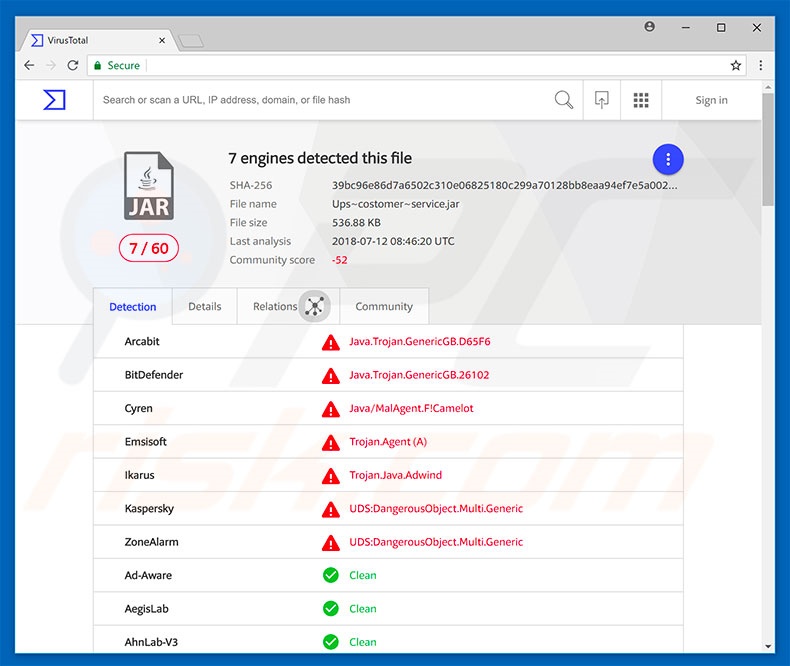
Natychmiastowe automatyczne usunięcie malware:
Ręczne usuwanie zagrożenia może być długim i skomplikowanym procesem, który wymaga zaawansowanych umiejętności obsługi komputera. Combo Cleaner to profesjonalne narzędzie do automatycznego usuwania malware, które jest zalecane do pozbycia się złośliwego oprogramowania. Pobierz je, klikając poniższy przycisk:
POBIERZ Combo CleanerPobierając jakiekolwiek oprogramowanie wyszczególnione na tej stronie zgadzasz się z naszą Polityką prywatności oraz Regulaminem. Aby korzystać z w pełni funkcjonalnego produktu, musisz kupić licencję na Combo Cleaner. Dostępny jest 7-dniowy bezpłatny okres próbny. Combo Cleaner jest własnością i jest zarządzane przez RCS LT, spółkę macierzystą PCRisk.
Szybkie menu:
- Czym jest FedEx Package Email SPAM?
- KROK 1. Manualne usuwania malware FedEx Package Email SPAM.
- KROK 2. Sprawdź, czy twój komputer jest czysty.
Jak manualnie usunąć malware?
Ręczne usuwanie malware jest skomplikowanym zadaniem. Zwykle lepiej jest pozwolić wykonać to automatycznie programom antywirusowym lub antymalware. W celu usunięcia malware zalecamy użycie Combo Cleaner Antivirus dla Windows. Jeśli chcesz manualnie usunąć malware, pierwszym krokiem jest zidentyfikowanie jego nazwy. Oto przykład podejrzanego programu uruchomionego na komputerze użytkownika:

Jeśli sprawdziłeś listę programów uruchomionych na swoim komputerze, na przykład używając menedżera zadań, i zidentyfikowałeś program, który wygląda podejrzanie, powinieneś wykonać następujące kroki:
 Pobierz program o nazwie Autoruns. Pokazuje on automatyczne uruchamianie aplikacji, rejestr i lokalizacje plików systemowych:
Pobierz program o nazwie Autoruns. Pokazuje on automatyczne uruchamianie aplikacji, rejestr i lokalizacje plików systemowych:

 Uruchom ponownie swój komputer w trybie awaryjnym:
Uruchom ponownie swój komputer w trybie awaryjnym:
Użytkownicy Windows XP i Windows 7: Uruchom swój komputer w Trybie awaryjnym z obsługą sieci: Kliknij przycisk Start, kliknij polecenie Zamknij, kliknij opcję Uruchom ponownie, kliknij przycisk OK. Podczas uruchamiania komputera naciśnij klawisz F8 na klawiaturze tak wiele razy, aż zobaczysz Menu opcji zaawansowanych systemu Windows, a następnie wybierz opcję Tryb awaryjny z obsługą sieci z listy.

Film pokazujący jak uruchomić system Windows 7 w "Trybie awaryjnym z obsługą sieci":
Użytkownicy Windows 8: Przejdź do ekranu startowego Windows 8, wpisz Advanced. W wynikach wyszukiwania wybierz opcję Ustawienia. Kliknij na zaawansowane opcje startowe. W otwartym oknie „Ogólne ustawienia komputera" wybierz Zaawansowane uruchamianie. Kliknij przycisk "Uruchom ponownie teraz". Komputer zostanie ponownie uruchomiony w "Menu zaawansowanych opcji uruchamiania." Kliknij przycisk "Rozwiązywanie problemów", a następnie kliknij przycisk "Opcje zaawansowane". Na ekranie zaawansowanych opcji kliknij na "Ustawienia uruchamiania." Kliknij przycisk "Restart". Komputer uruchomi się ponownie do ekranu Ustawienia startowe. Naciśnij "5", aby uruchomić w Trybie awaryjnym z obsługą sieci.

Film pokazujący, jak uruchomić Windows 8 w "Trybie awaryjnym z obsługą sieci":
Użytkownicy Windows 10: Kliknij logo Windows i wybierz ikonę Zasilania. W otwartym menu kliknij "Uruchom ponownie" przytrzymując przycisk "Shift" na klawiaturze. W oknie "wybierz opcję" kliknij przycisk "Rozwiązywanie problemów", a następnie wybierz opcję "Opcje zaawansowane". W menu zaawansowanych opcji wybierz "Ustawienia uruchamiania" i kliknij przycisk "Uruchom ponownie". W poniższym oknie powinieneś kliknąć przycisk "F5" na klawiaturze. Spowoduje to ponowne uruchomienie systemu operacyjnego w trybie awaryjnym z obsługą sieci.

Film pokazujący jak uruchomić Windows 10 w "Trybie awaryjnym z obsługą sieci":
 Wyodrębnij pobrane archiwum i uruchom plik Autoruns.exe.
Wyodrębnij pobrane archiwum i uruchom plik Autoruns.exe.

 W aplikacji Autoruns kliknij u góry "Opcje" i odznacz "Ukryj puste lokalizacje" i "Ukryj wpisy Windows". Po tej procedurze kliknij ikonę "Odśwież".
W aplikacji Autoruns kliknij u góry "Opcje" i odznacz "Ukryj puste lokalizacje" i "Ukryj wpisy Windows". Po tej procedurze kliknij ikonę "Odśwież".

 Sprawdź listę dostarczoną przez aplikację Autoruns i znajdź plik malware, który chcesz wyeliminować.
Sprawdź listę dostarczoną przez aplikację Autoruns i znajdź plik malware, który chcesz wyeliminować.
Powinieneś zapisać pełną ścieżkę i nazwę. Zauważ, że niektóre malware ukrywa swoje nazwy procesów pod prawidłowymi nazwami procesów systemu Windows. Na tym etapie bardzo ważne jest, aby unikać usuwania plików systemowych. Po zlokalizowaniu podejrzanego programu, który chcesz usunąć, kliknij jego nazwę prawym przyciskiem myszy i wybierz "Usuń"

Po usunięciu malware za pomocą aplikacji Autoruns (zapewnia to, że malware nie uruchomi się automatycznie przy następnym uruchomieniu systemu), należy wyszukać nazwę malware na komputerze. Przed kontynuowaniem należy włączyć ukryte pliki i foldery. Jeśli znajdziesz plik malware, upewnij się, aby go usunąć.

Uruchom ponownie swój komputer w normalnym trybie. Wykonanie poniższych czynności powinno pomóc w usunięciu malware z twojego komputera. Należy pamiętać, że manualne usuwanie zagrożeń wymaga zaawansowanych umiejętności obsługi komputera. Zaleca się pozostawienie usuwania malware programom antywirusowym i antymalware. Te kroki mogą nie sprawdzić się w przypadku zaawansowanych infekcji malware. Zawsze lepiej jest uniknąć infekcji niż później próbować usunąć malware. Aby zapewnić bezpieczeństwo komputera, należy zainstalować najnowsze aktualizacje systemu operacyjnego i korzystać z oprogramowania antywirusowego.
Aby mieć pewność, że twój komputer jest wolny od infekcji malware, zalecamy jego skanowanie za pomocą programu Combo Cleaner Antivirus dla Windows.
Udostępnij:

Tomas Meskauskas
Ekspert ds. bezpieczeństwa, profesjonalny analityk złośliwego oprogramowania
Jestem pasjonatem bezpieczeństwa komputerowego i technologii. Posiadam ponad 10-letnie doświadczenie w różnych firmach zajmujących się rozwiązywaniem problemów technicznych i bezpieczeństwem Internetu. Od 2010 roku pracuję jako autor i redaktor Pcrisk. Śledź mnie na Twitter i LinkedIn, aby być na bieżąco z najnowszymi zagrożeniami bezpieczeństwa online.
Portal bezpieczeństwa PCrisk jest prowadzony przez firmę RCS LT.
Połączone siły badaczy bezpieczeństwa pomagają edukować użytkowników komputerów na temat najnowszych zagrożeń bezpieczeństwa w Internecie. Więcej informacji o firmie RCS LT.
Nasze poradniki usuwania malware są bezpłatne. Jednak, jeśli chciałbyś nas wspomóc, prosimy o przesłanie nam dotacji.
Przekaż darowiznęPortal bezpieczeństwa PCrisk jest prowadzony przez firmę RCS LT.
Połączone siły badaczy bezpieczeństwa pomagają edukować użytkowników komputerów na temat najnowszych zagrożeń bezpieczeństwa w Internecie. Więcej informacji o firmie RCS LT.
Nasze poradniki usuwania malware są bezpłatne. Jednak, jeśli chciałbyś nas wspomóc, prosimy o przesłanie nam dotacji.
Przekaż darowiznę
▼ Pokaż dyskusję